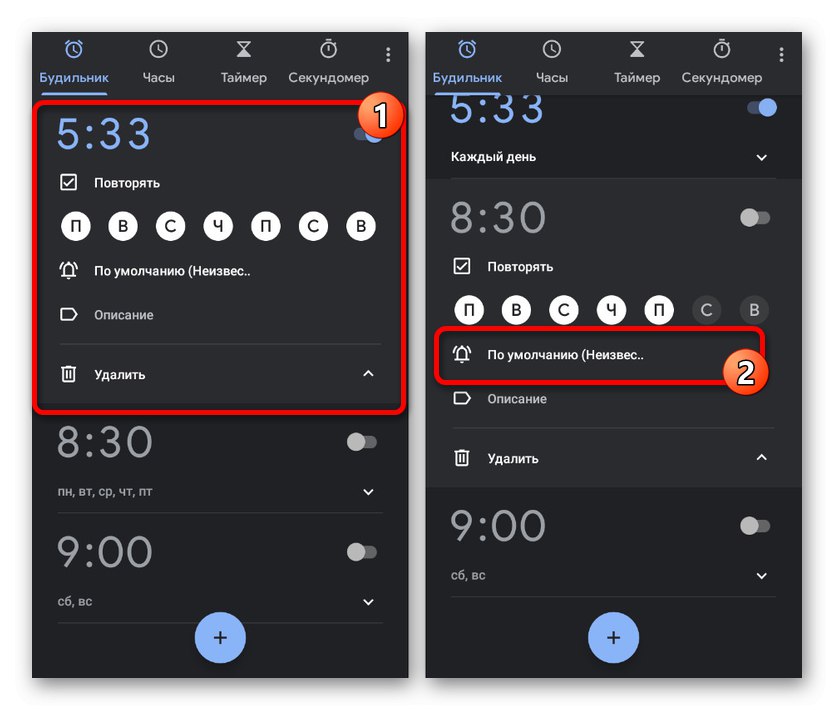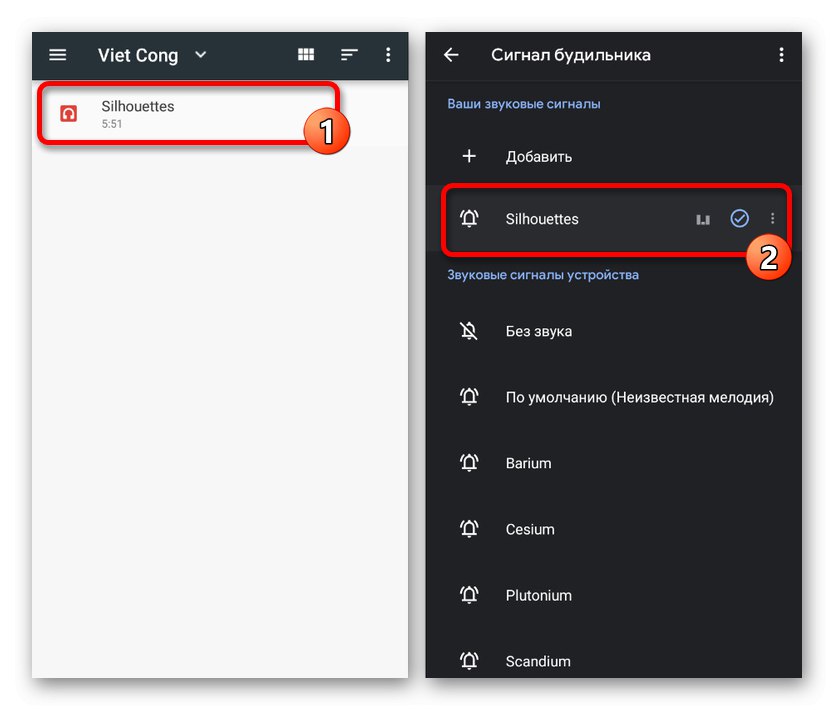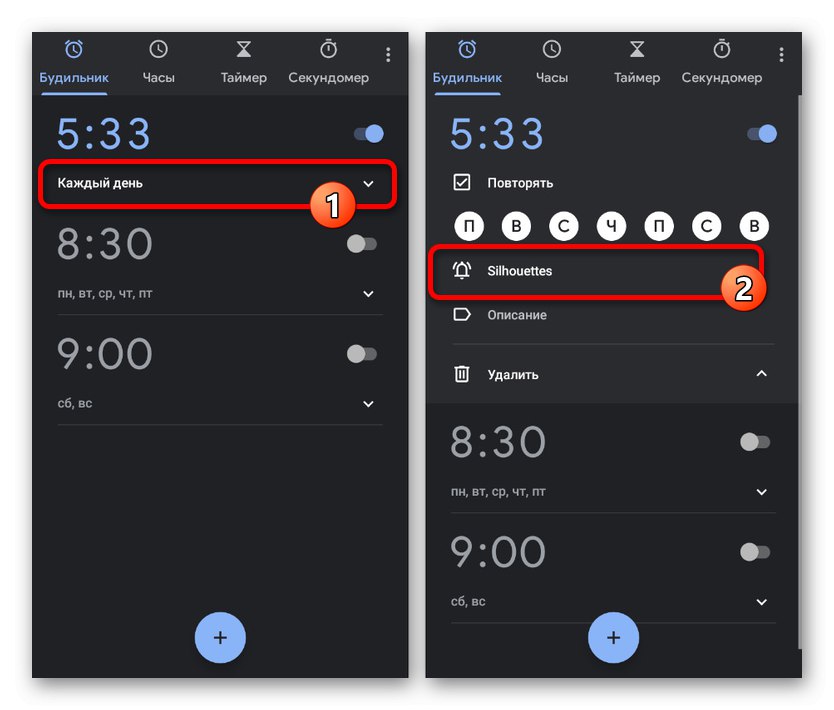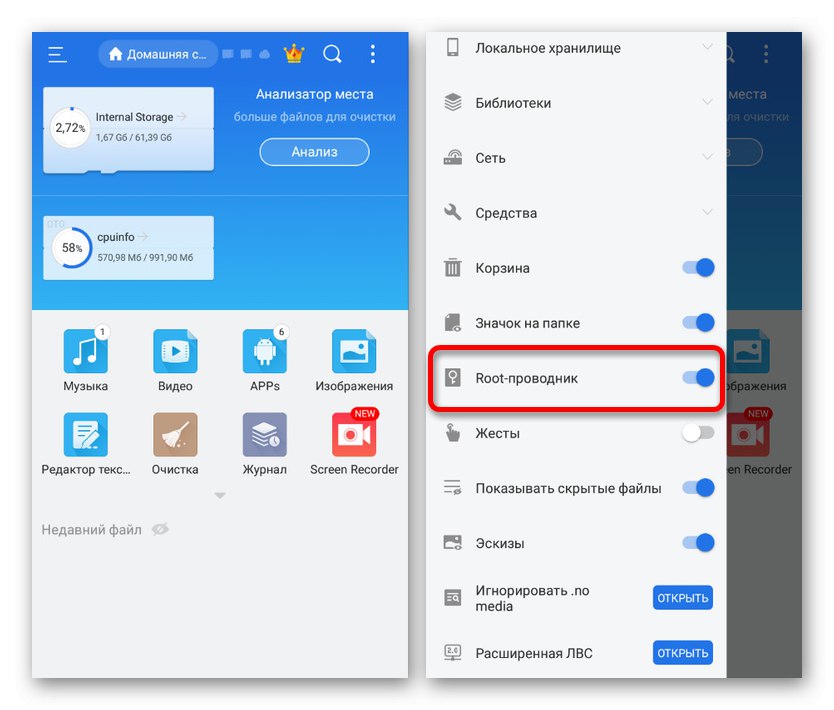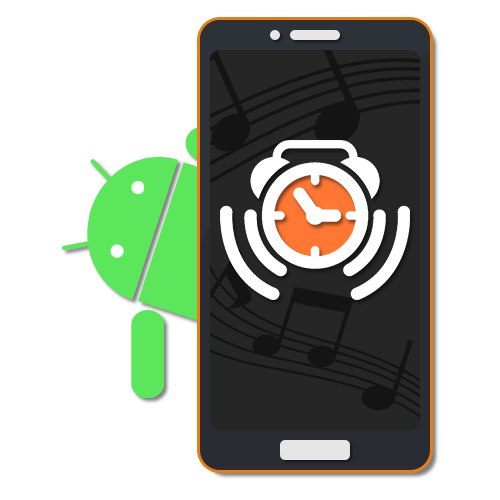
За повечето потребители на съвременни устройства с Android смартфонът действа не само като средство за достъп до интернет и комуникация с приятели, но и като будилник. Тази функция има много вътрешни настройки, които ви позволяват да промените времето за разговор, да активирате автоматично повторение, меко събуждане и, разбира се, да изберете мелодия от локалната библиотека. В хода на днешните инструкции ще ви разкажем за процеса на настройване на стандартни мелодии и вашата собствена музика на будилник, използвайки няколко метода наведнъж.
Задаване на тон на звънене на аларма
Понастоящем има няколко метода за задаване на тон на звънене за аларма, които се свеждат както до стандартните системни инструменти, така и до приложения на трети страни. Ще се опитаме да обърнем внимание и на двата случая, но с най-голям акцент върху вградените функции. Освен това ви предлагаме да се запознаете по-подробно с приложенията за будилници в отделен преглед на следната връзка и, ако е необходимо, да го използвате като алтернатива, тъй като програмите имат основно подобни настройки.
Прочетете също: Приложения за будилник за Android
Метод 1: Спете като Android
Благодарение на поддръжката за повечето версии на Android, съвместимостта с интелигентните часовници и наличието на много други функции за управление на аларми и различни таймери, това приложение е едно от най-популярните по рода си. Освен това тук, както и в "Часа" от Google, можете да зададете персонализирани песни като сигнал за събуждане.
- След изтегляне и стартиране използвайте иконата на зъбно колело в горния десен ъгъл на началния екран. В отворените параметри изберете "Будилник".
- Сега докоснете линията Мелодия (по подразбиране) и изберете записа. За разлика от повечето аналози и стандартни "Часа" има много стилизирани опции, представени първоначално тук.
![Отидете на избора на мелодия за аларма в Sleep as Android]()
Можете да изберете персонализирани аудио файлове с помощта на блока "Вашата музика" в долната част на страницата. Всички песни, намерени на устройството, се намират тук, независимо дали са стандартни сигнали или пълни MP3 файлове от местната библиотека.
- За да изберете конкретна музика, в горния десен ъгъл на екрана докоснете иконата на папката и намерете песента през файловия мениджър.
- След това аудиото ще бъде добавено към списъка "Мелодия" и може да бъде избран. Щракнете върху бутона "ДОБРЕ" в долната част на страницата, за да затворите настройките.
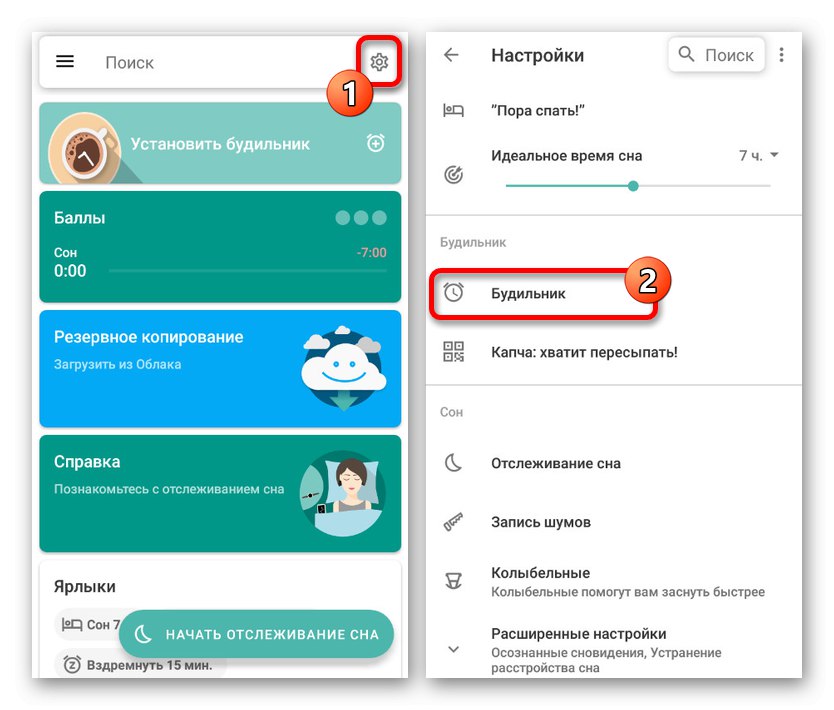
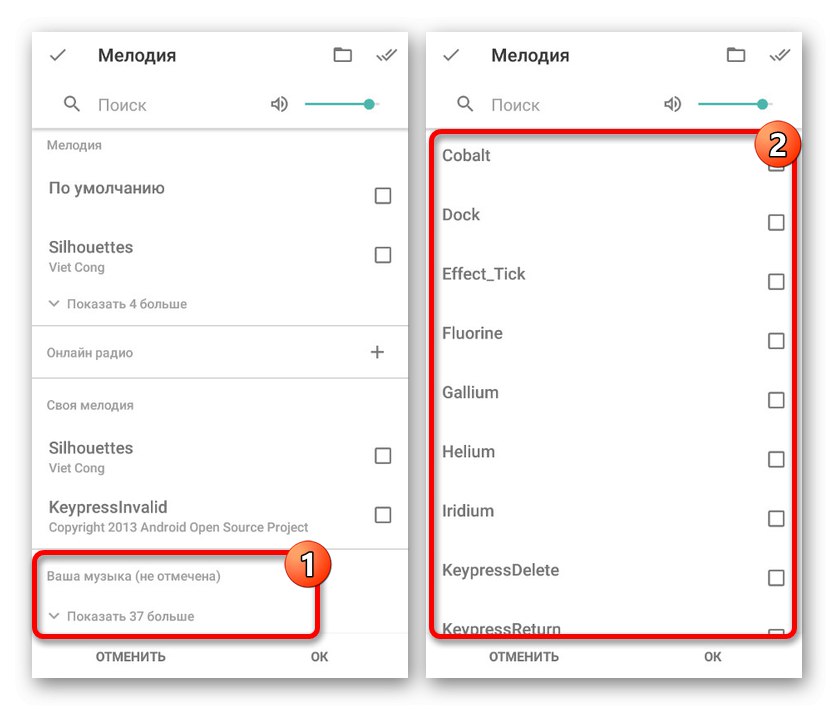
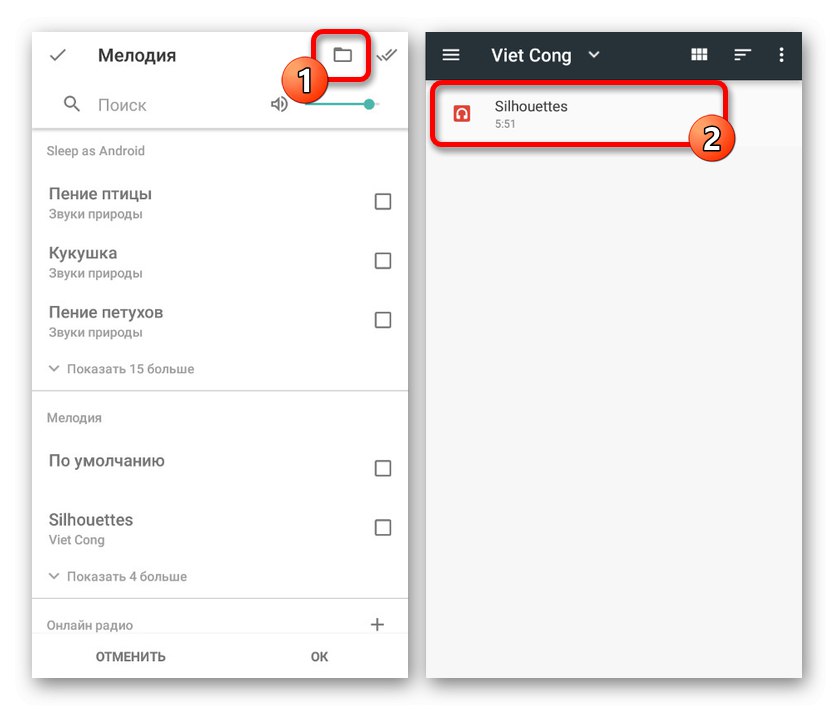
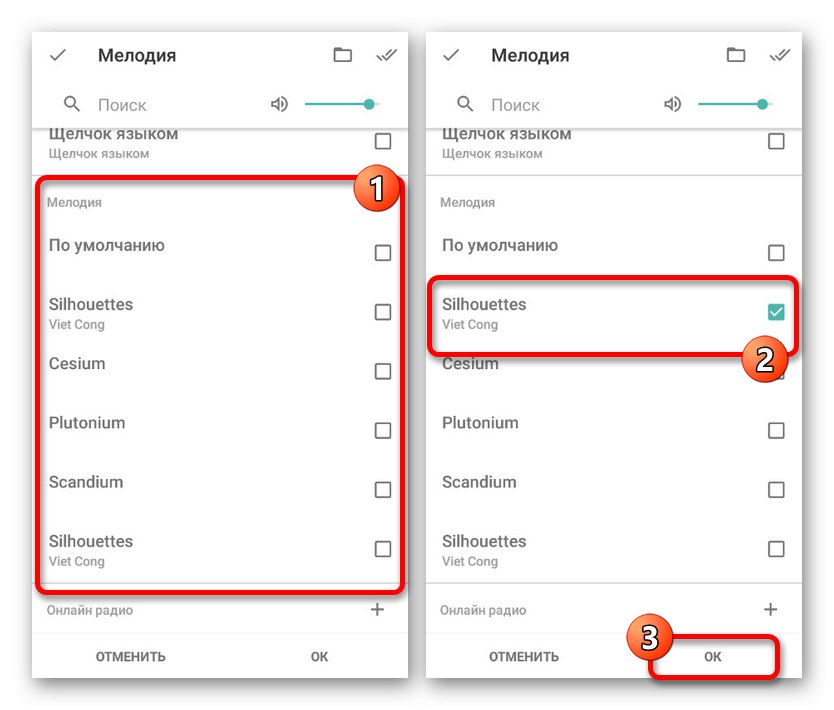
Отделни аларми
- С изключение на всички таймери наведнъж, можете да изберете музика за отделни опции. За да направите това, на началната страница щракнете върху „Задаване на аларма“ и изберете елемента, който искате.
- За промяна в блока "Мелодия" докоснете елемента със същото име и изберете песен по аналогия с инструкциите по-горе. Основната разлика в този случай се свежда до възможността за включване на режима на безшумност.
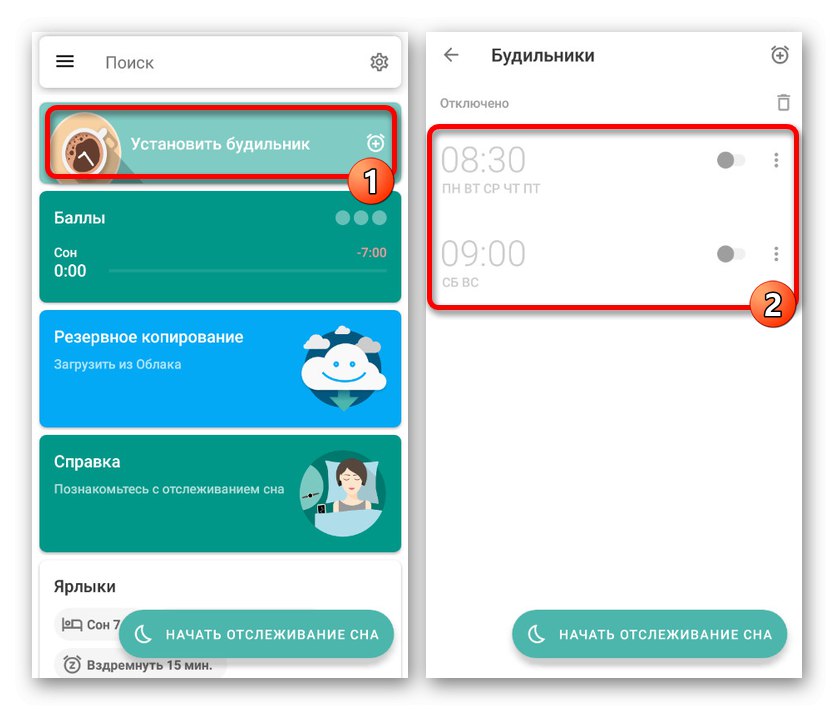
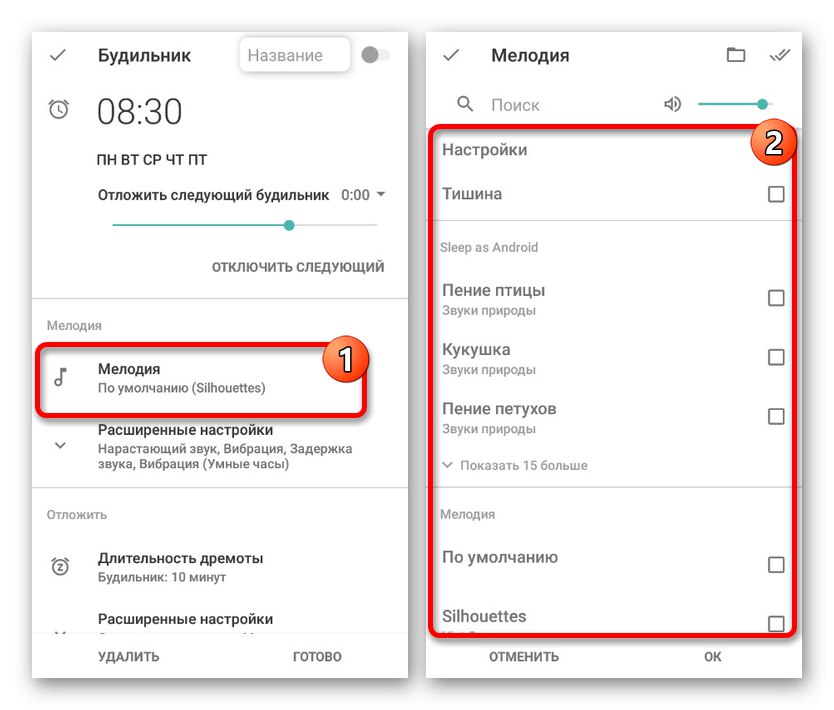
Както можете да видите, приложението е доста лесно за работа и ви позволява да промените сигнала в няколко стъпки. Ефективността на софтуера се подчертава и от високия рейтинг на официалната страница в Play Store и много положителни отзиви.
Метод 2: Стандартен "Часовник"
приложение "Часовник", като правило, е инсталиран по подразбиране на смартфони с петата и по-висока версия на операционната система Android и действа като основен инструмент за работа с различни таймери. С негова помощ можете да контролирате детайлно будилника, като ясно планирате времето за алармата. Както при друг подобен софтуер, има опции за промяна на музика от стандартната библиотека или персонализирани медийни файлове.
Изтеглете Clock от Google Play Store
- Първо, отворете "Часовник"като използвате съответната икона в менюто на приложението. Ако по някаква причина те отсъстват по телефона по подразбиране, можете да изтеглите от официалната страница в Play Store.
- След като стартирате от лентата в горната част на екрана, отидете в раздела "Будилник" и тук използвайте бутона с пиктограмата «+»... Това ще отвори прозорец с основните настройки за бъдещия таймер за събуждане.
- Като зададете желаното време и натиснете бутона "ДОБРЕ", ще видите това на страницата с "Будилници" ще се появи нов запис. Сега, за да отидете на по-подробни параметри, докоснете иконата със стрелка под часовника и изберете всички необходими настройки.
- Тук трябва да кликнете върху реда с подписа "По подразбиране" до иконата на камбаната. Същото се отнася за всички стандартни опции.
![Отидете да промените мелодията на алармата в Watch на Android]()
В следващата стъпка ще бъде представена скромна библиотека от стандартни сигнали, всеки от които може да бъде избран и прослушан чрез докосване на съответния ред. Освен това, "Часовник" работят съвместно с Google Play Music, което улеснява много добавянето на аудио записи.
- За да добавите персонализирана музика, натиснете бутона Добавяне в блока "Вашите звуци" и използвайте файловия мениджър, за да намерите желания запис в паметта на смартфона. Най-добре е предварително да конвертирате аудиото в MP3 съвместим формат, тъй като приложението разпознава само някои разширения.
- За да изберете музика, просто докоснете реда, след което тя ще се появи на страницата "Будилник" в блока "Вашите звуци" и ще бъдат избрани автоматично. Можете да завършите настройката, като просто използвате стрелката "Обратно" в заглавката на страницата.
![Избор на собствена музика за будилника на Android]()
Когато преразгледате настройките за определена опция, песента в мелодийния ред ще се промени на предварително избраната музика. Това завършва процедурата за промяна.
![Успешно променете мелодията на алармата в Watch на Android]()
За съжаление, чрез глобални "Настройки" приложения, можете да промените само основните параметри, докато промяната на стандартната мелодия за всички аларми няма да работи веднага.
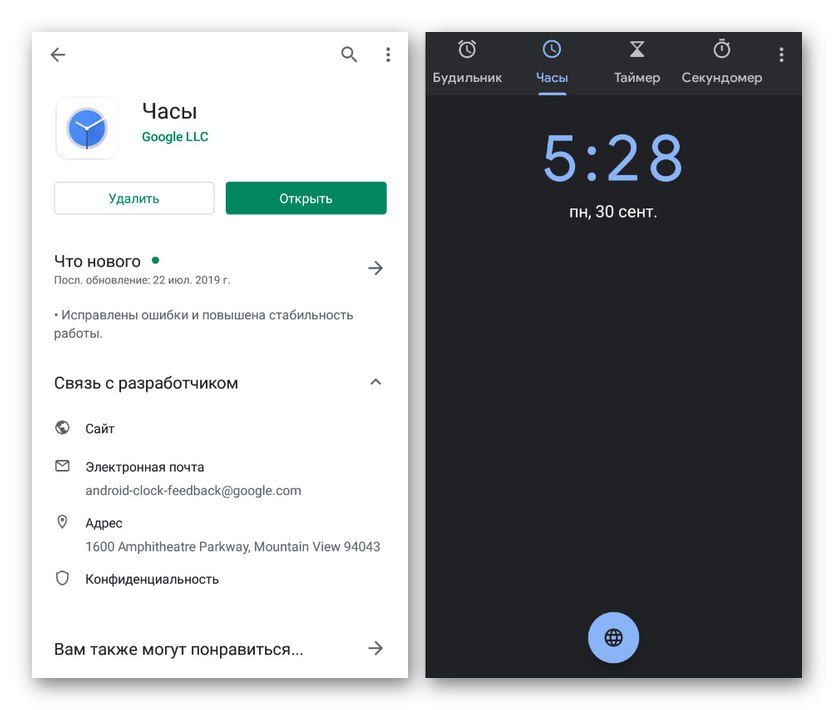
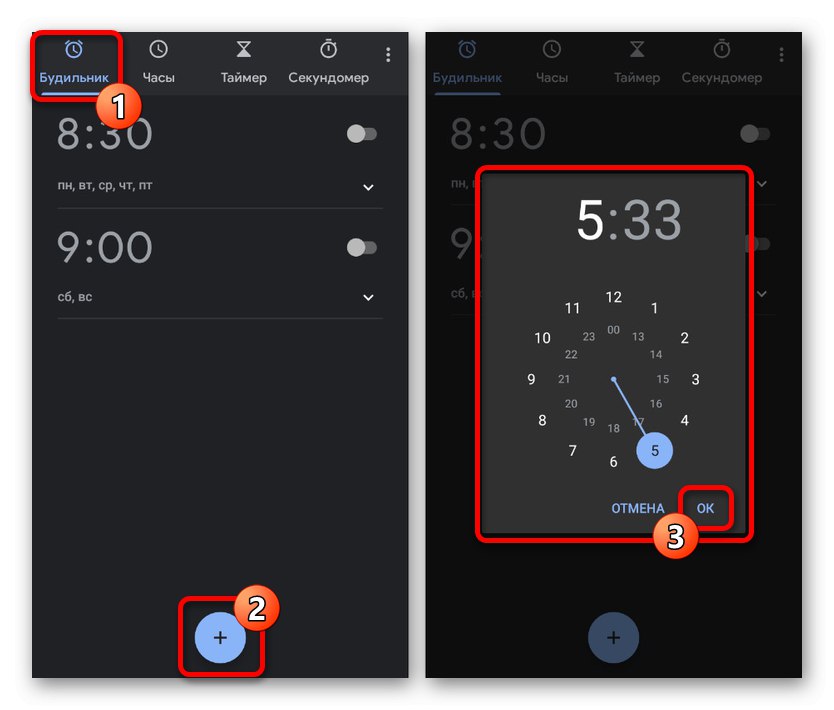
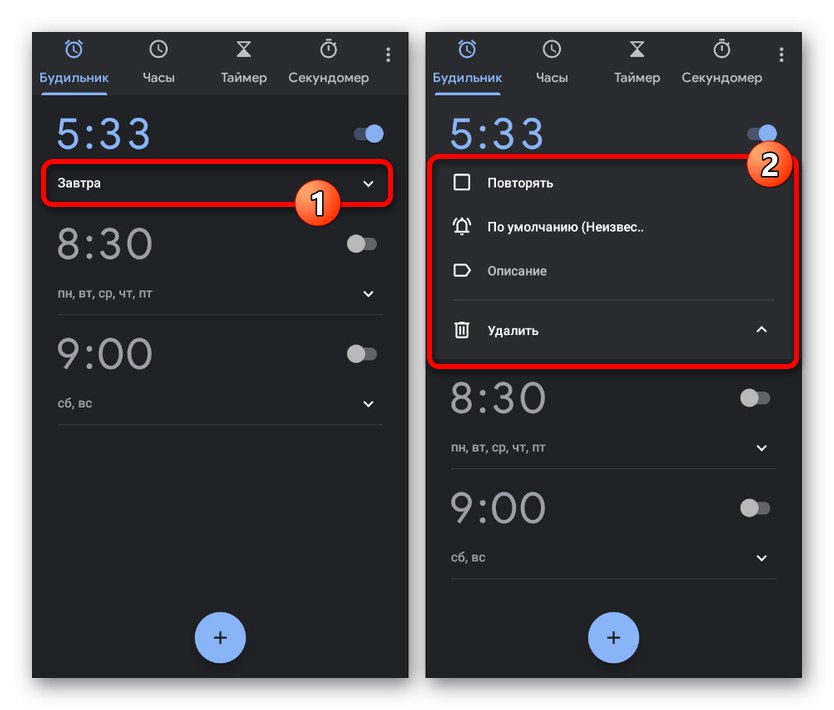
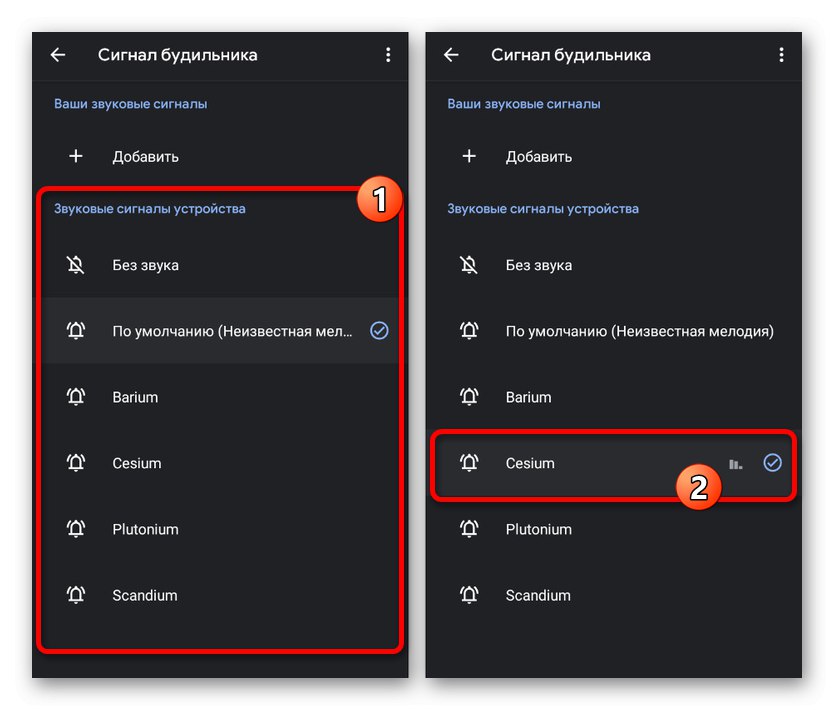
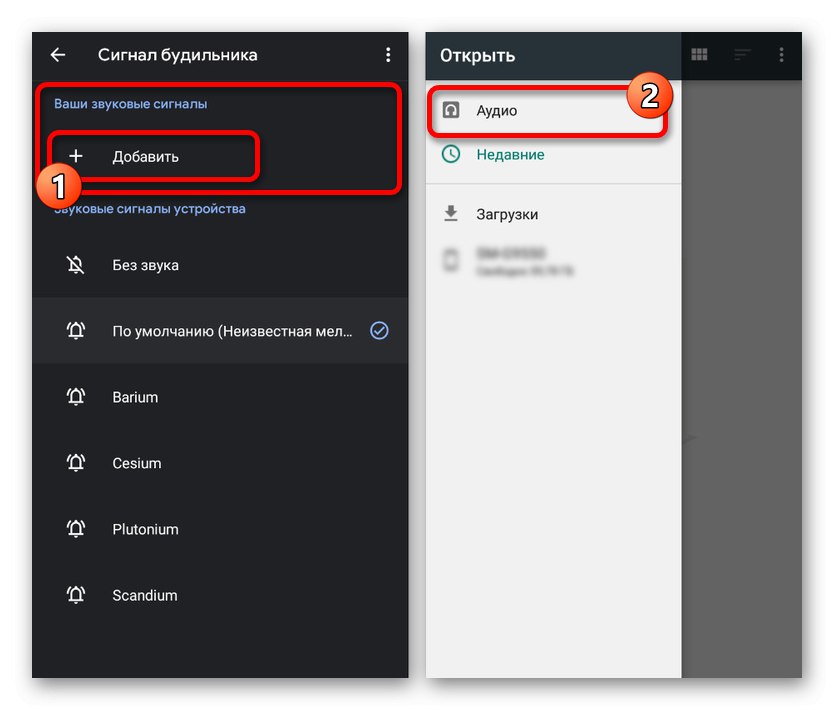
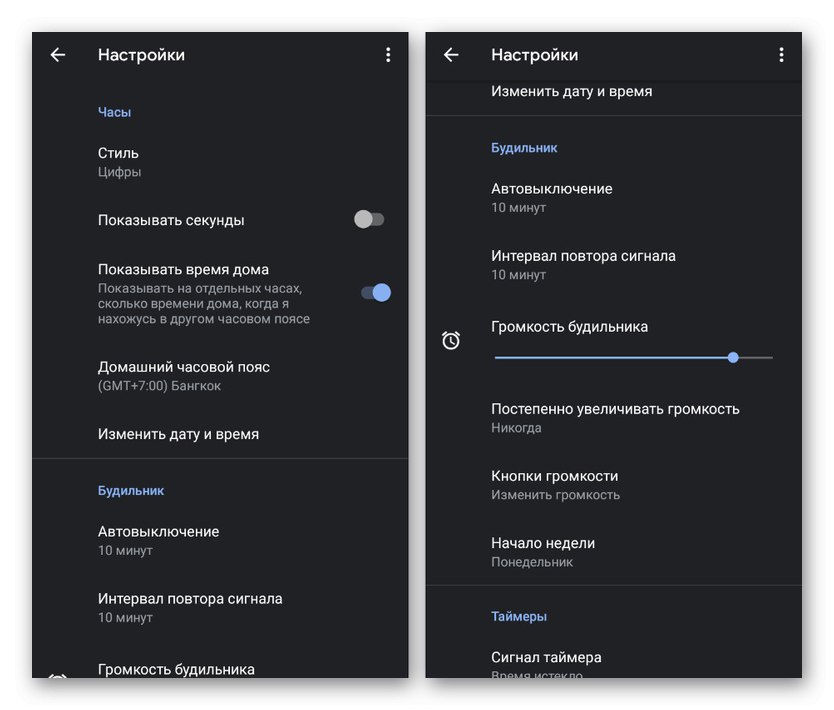
Сред предимствата на програмата е особено забележима стабилността в работата на всички поддържани устройства, независимо от производителя, гарантираща ясен сигнал, задействащ се в зададен час. Освен това приложението се синхронизира с други услуги на Google като Асистент и може да се използва като инструмент за персонализиране на смарт часовници Wear OS.
Метод 3: Настройки на телефона
На повечето съвременни устройства с Android системата "Настройки" има и опции за промяна на мелодията на алармата. Ще разгледаме само една версия на операционната система на седмата версия, но трябва да вземете предвид, че на различни телефони елементите могат или да липсват изобщо, или да имат различно местоположение.
- Внедрете класическото приложение "Настройки" и в блока „Устройство“ Избери предмет "Звук"... Тук от своя страна трябва да кликнете върху линията Алармен тон по подразбиране.
- В блока с приложения за този параметър изберете всеки файлов мениджър и намерете желания файл в паметта на телефона. За да изберете, докоснете реда с името на песента.
- Ако искате да изберете една от стандартните мелодии, отворете опциите с "Мултимедийни хранилища" и в прозореца, който се появява, решете опцията. Библиотеката на Android е доста скромна по отношение на разнообразието, така че е по-добре да добавите персонализиран звук.
- След успешна промяна, името на избраната музика ще се покаже под реда "Будилник"... Сега "Настройки" можете да затворите и да проверите функционалността, като зададете пробна аларма.
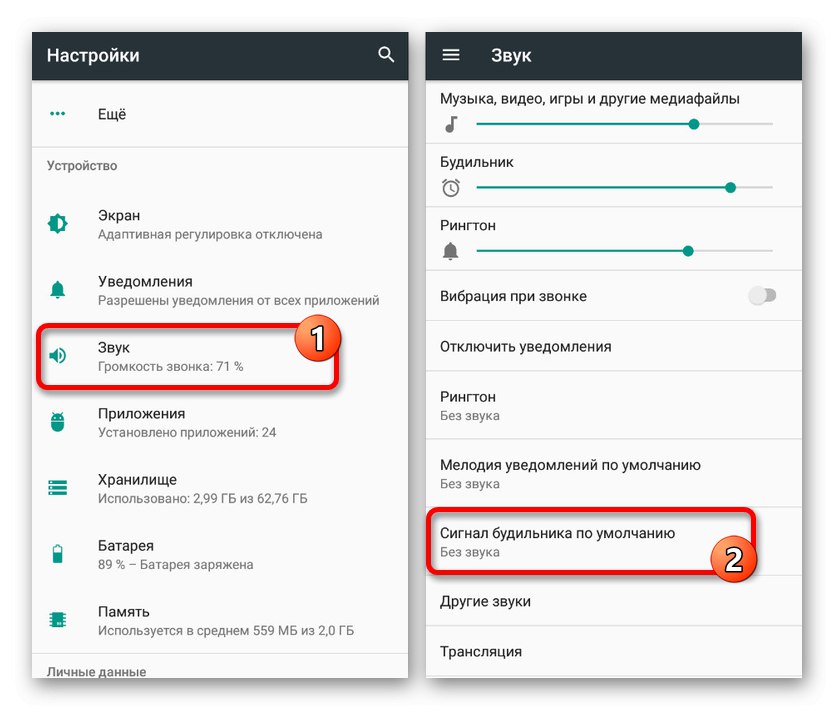
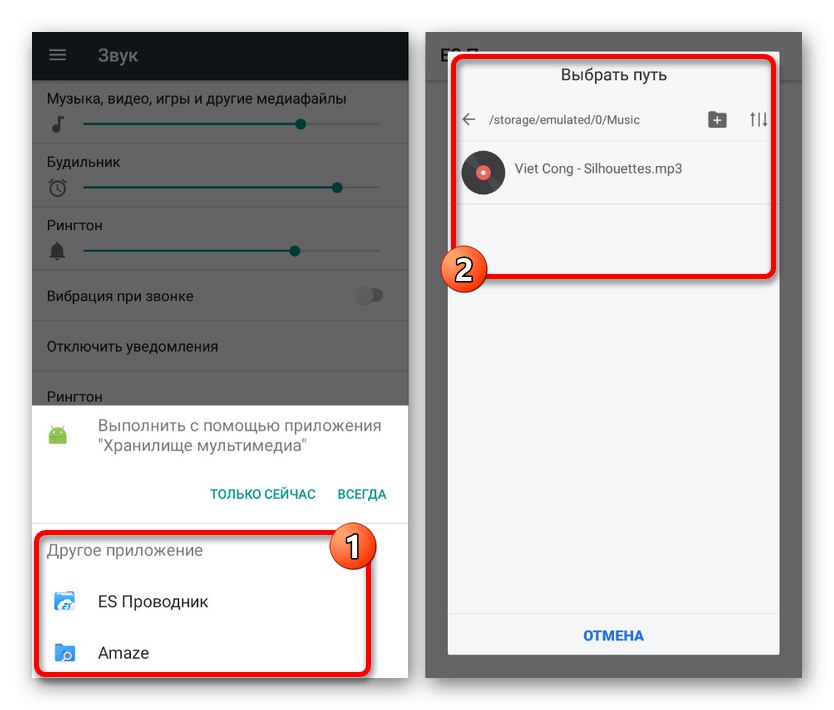
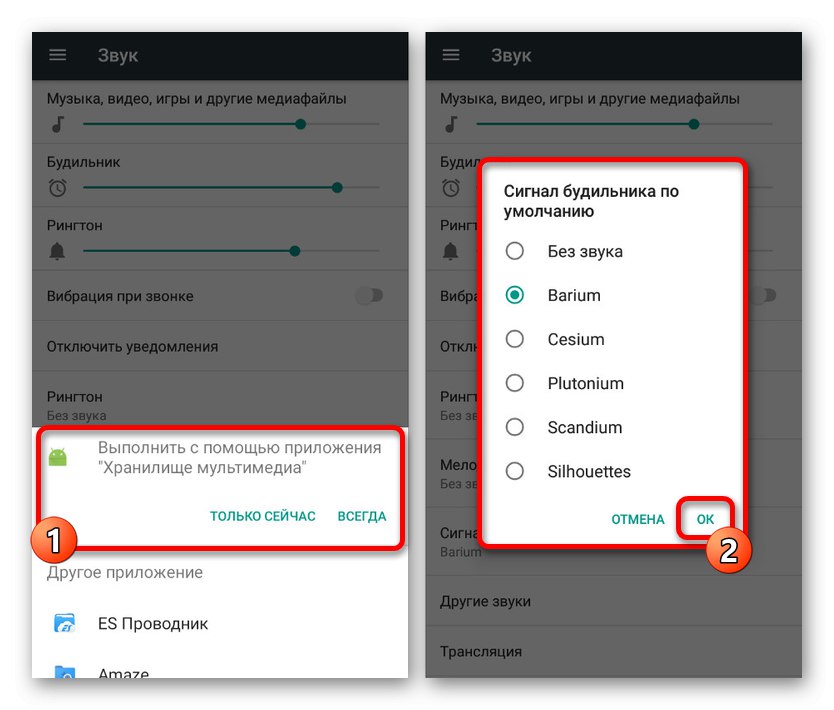
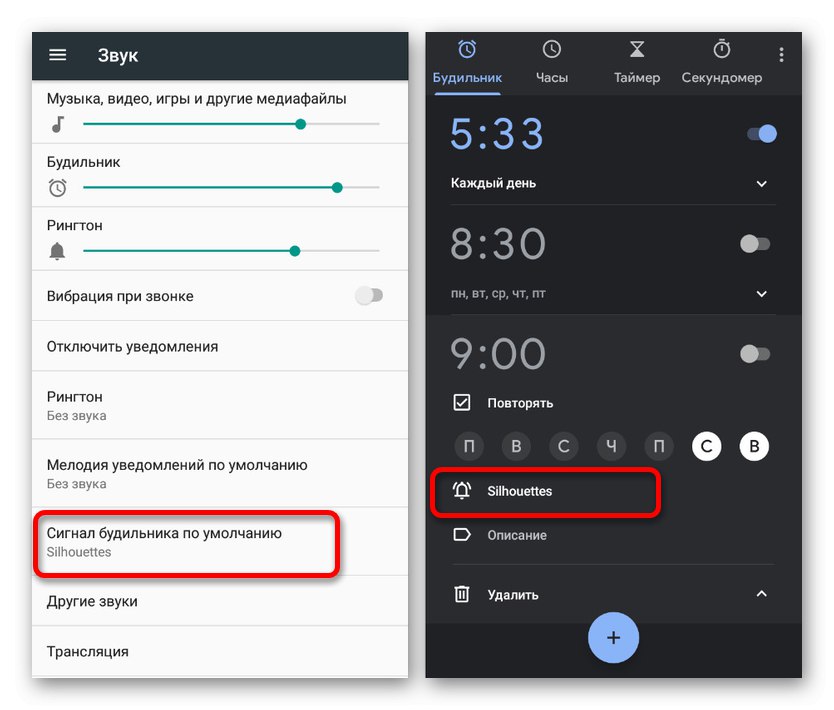
Този подход ви позволява да настроите музиката на аларма в минимален брой стъпки, като използвате позната програма за работа с файлове. Освен това, ако промените музиката по този начин, приложението "Часовник" и други аналози при избора на мелодия "По подразбиране" ще използва избраната от вас опция, като по този начин значително ще помогне за глобална промяна.
Прочетете също: Използване на тих режим на Android
Метод 4: Променете мелодията
Този метод в рамките на тази статия е само допълнение към предишните методи и, вероятно, спомагателен инструмент за някои приложения на трети страни. Състои се в подмяна на стандартните мелодии на будилника с желаната музика в системната папка на операционната система. Това ще позволи да се използват персонализирани композиции чрез "Настройки"където няма опция за избор на носител чрез файловия мениджър.
- На първо място, проучете статията за добавяне на права на root на телефона и след това инсталирайте приложението с възможност за обработка на системни файлове. Препоръчителната опция е ES Explorer с активирана функция "Root Explorer".
![Активиране на Root Explorer в ES File Explorer на Android]()
Повече информация: Как да изкорени Android
- Разгънете блока през главното меню „Локално хранилище“ и отидете на мястото, където се съхранява песента за аларма, която искате. Песента може да бъде във всякакъв формат, но MP3 или OGG е най-добре.
- Докоснете и задръжте аудиозаписа, докато подменюто се появи на екрана. След това натиснете бутона "Копие" или "Разрязвам".
- В този режим чрез менюто на приложението отидете на раздела „Устройство“ и изберете папка "Система"... След това преминете към следния път:
/ system / media / audio / alarms.
Забележка: Можете допълнително да копирате папката със стандартни звуци на аларма на друго място, за да можете да направите резервно възстановяване, ако е необходимо.
- Докато сте в директорията "Аларми", използвайте бутона „Поставяне“ в долната лента, за да добавите копирана по-рано музика. Процедурата ще отнеме известно време.
- Сега, сред стандартните мелодии, изберете тази, която да замените, запомнете или копирате името, включително разширението, и щракнете "Изтрий"... В нашия случай ще бъде направена замяна "Barium.ogg".
- Когато приключите с изтриването, изберете наскоро добавената музика отново и кликнете „Преименуване“... В текстовото поле добавете името на изтритата мелодия, включително формата, така че да изглежда по същия начин, както в нашия пример.
- Щракнете върху бутона "ДОБРЕ" за да запазите и изчакайте процедурата да приключи. След това композицията ви ще се покаже като една от стандартните мелодии и може да бъде инсталирана чрез всяко приложение или "Мултимедийно съхранение" в "Настройки" смартфон.
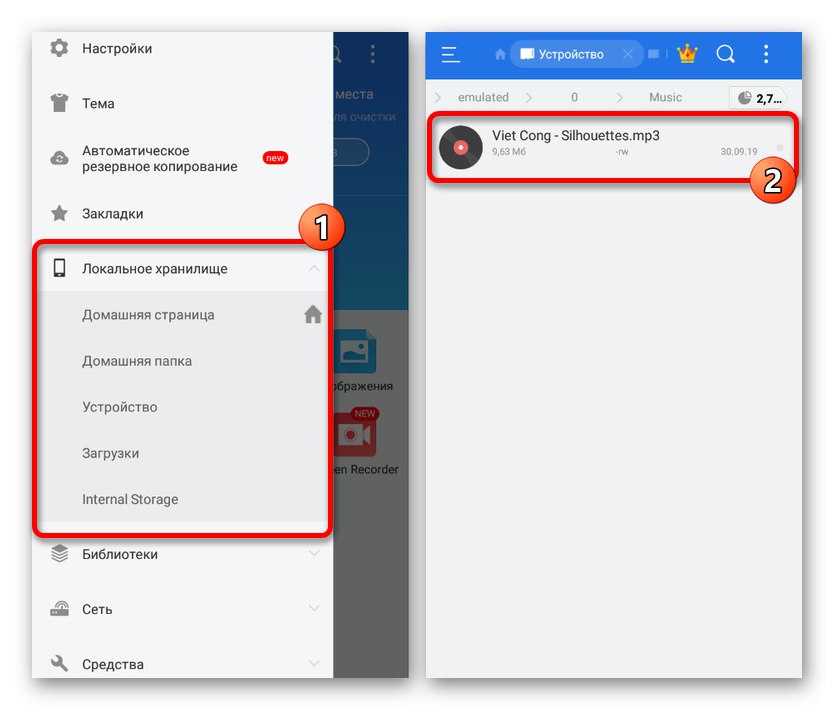
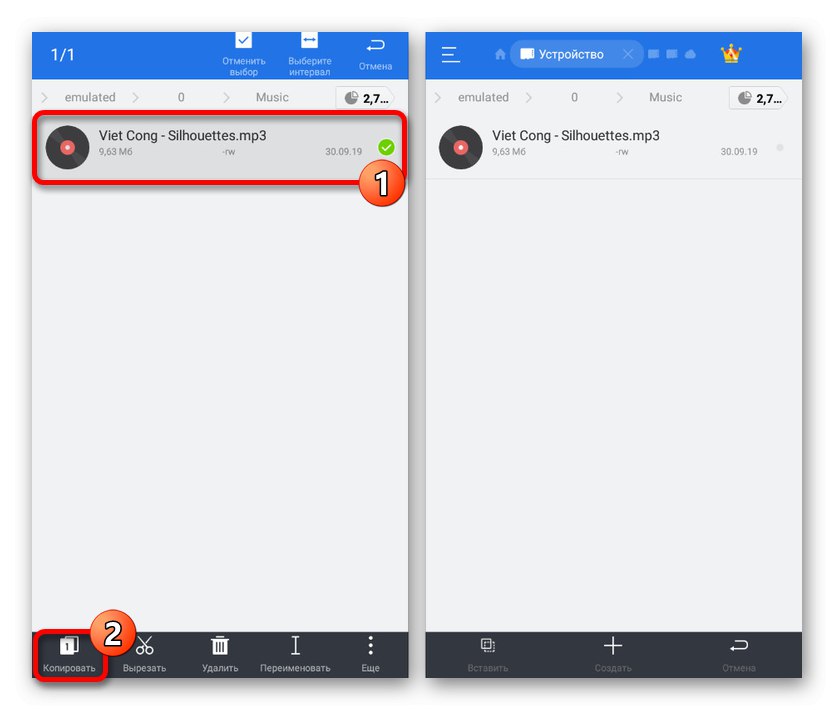
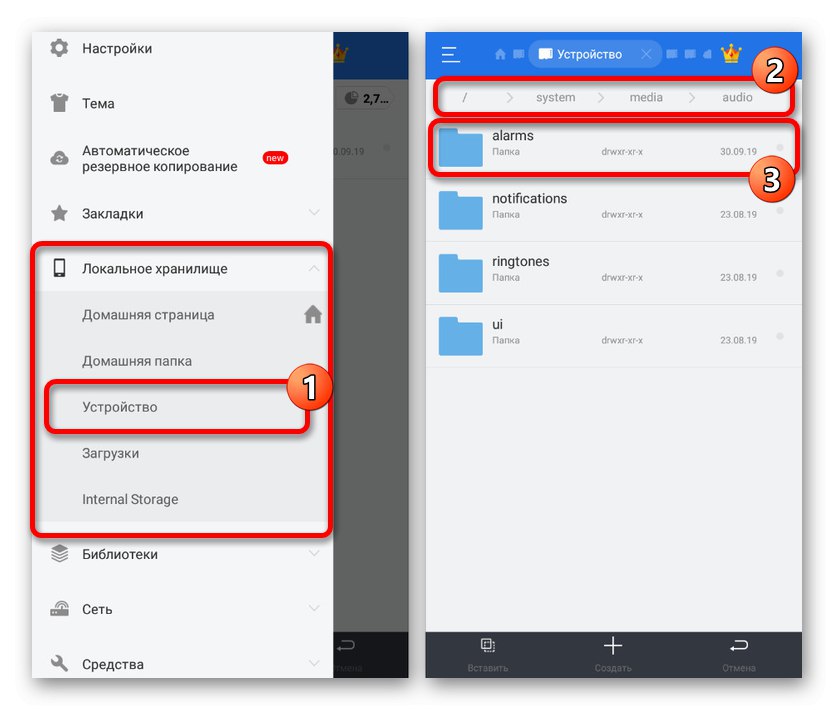
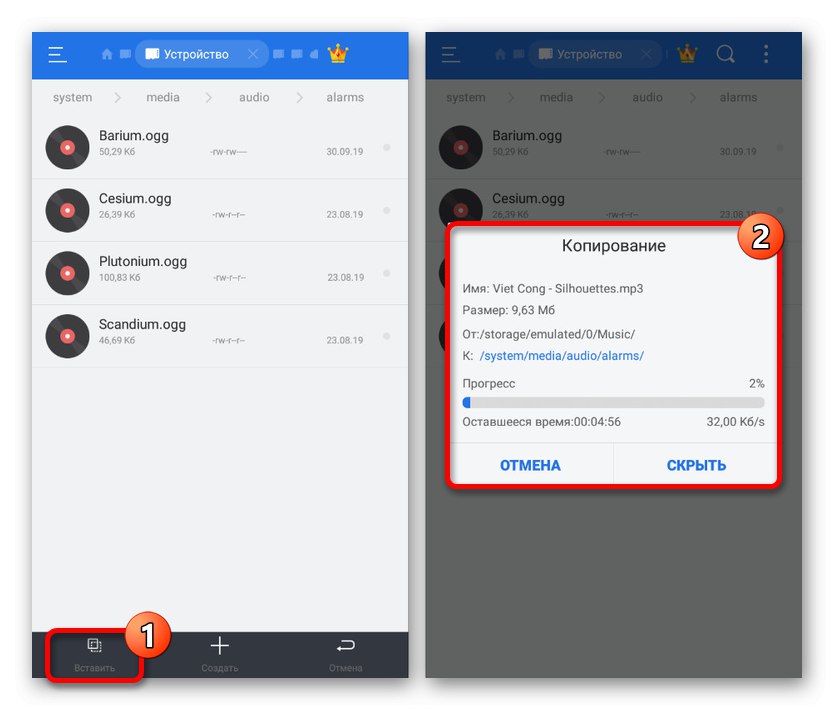

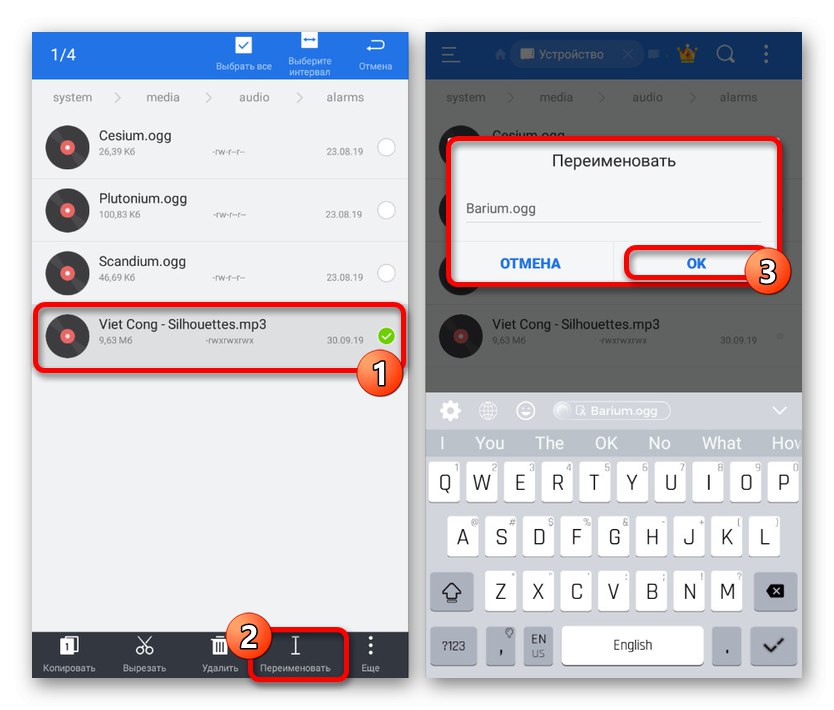
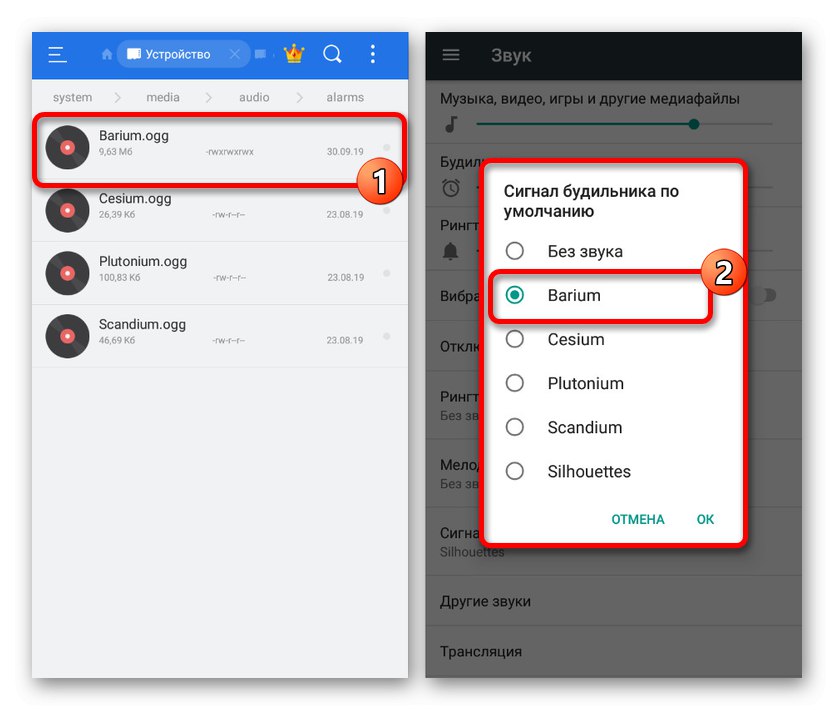
Единствената трудност, както можете да видите, е необходимостта да се получат root права за достъп до системната папка чрез файловия мениджър. В противен случай практически няма проблеми с метода, дори ако форматът на файла се промени по време на преименуването и не се използват специални приложения.
Заключение
Представените методи трябва да са достатъчни, за да настроят алармата на всяко устройство с Android, било то таблет или смартфон с различни версии на операционната система. Ако възникнат трудности с някакви методи, което е малко вероятно, опитайте да комбинирате няколко опции.